子表单数据加载
简介
子表单数据加载可以将其他表单的数据提取到当前表单并填充到当前表单的子表单内,可用于加载商品信息,业务数据等场景。
子表单数据加载支持以表单或数据视图为数据源。
数据加载-列表设置
选中子表单字段,勾选“是否开启数据加载” 点击子表单的数据加载设置显示模式为【列表】即可设置子表单数据加载的数据源,并可进行具体的设置。
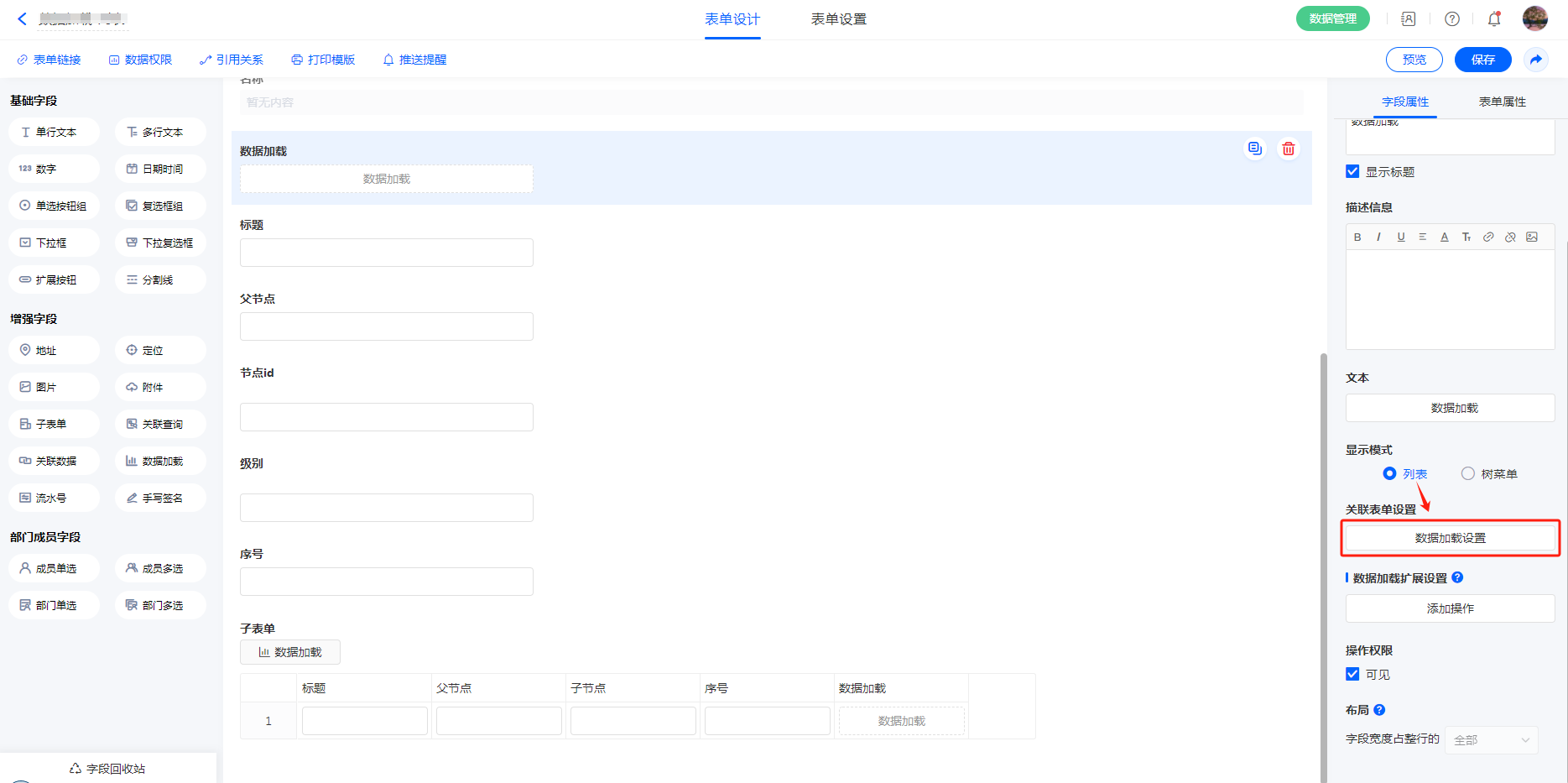
关联设置面板
可在数据加载设置面板设置数据加载的字段填充方式。
设置数据源并添加显示字段后,通过设置的数据填充规则将数据源表的字段值填充到当前子表单内。

-
数据源: 支持选择表单或数据视图作为数据加载的数据来源;
-
字段: 显示数据源表的字段
-
显示字段: 需要展示在数据列表中的字段。
-
过滤条件: 设置过滤条件后,只可提取过滤后的数据。
-
筛选条件: 设置可供用户调整的筛选条件,对显示的数据进行筛选。
-
填充规则-添加字段: 设置当前表需要填充数据与数据源表的字段对应关系。
数据源设置成功后,添加字段的标题可自行设置且不受数据源表字段标题影响。
-
触发公式: 在加载数据时会触发表单内公式内容中包含选定控件的所有公式。
如:
总价=单价*数量则可以设置单价或数量其中任意一个控件作为触发公式字段。
设置数据加载触发公式后,会在填充数据后触发公式。 -
数据添加模式: 子表单加载数据后,对原子表单内的数据的处理方式。
- 追加模式: 在当前子表单已有数据的基础上追加新的数据。
- 覆盖模式: 清空当前子表单的已有数据并加载新的数据。
数据填充规则
- 数据加载设置面板的数据填充需要确保两边控件类型一致。
示例
如:录入商品信息后登记采购订单,操作步骤如下:
- 录入商品信息
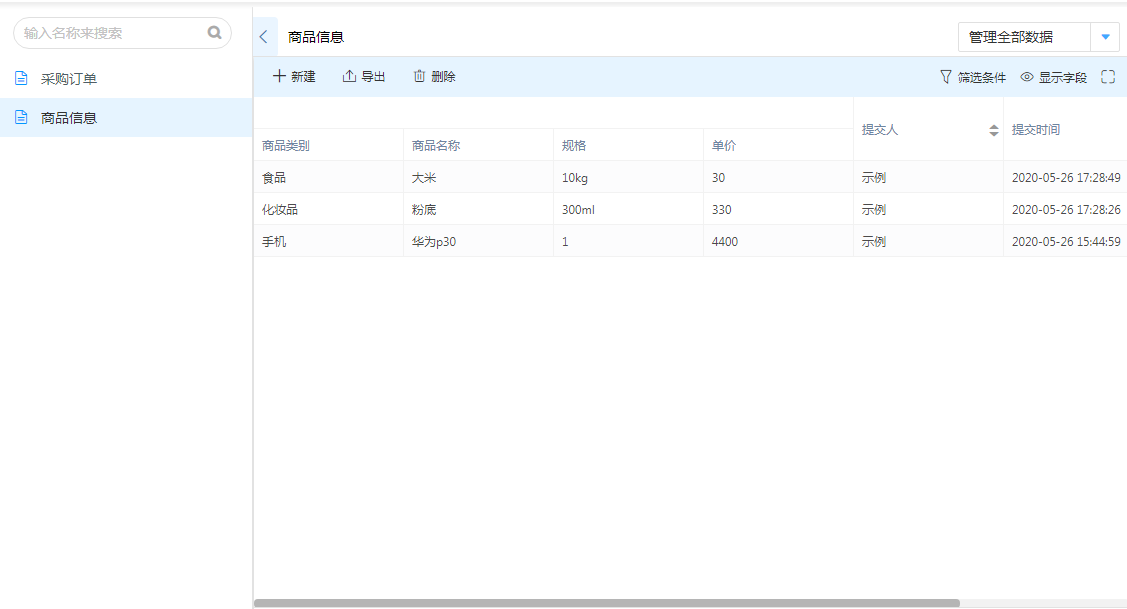
- 设置数据加载相关规则
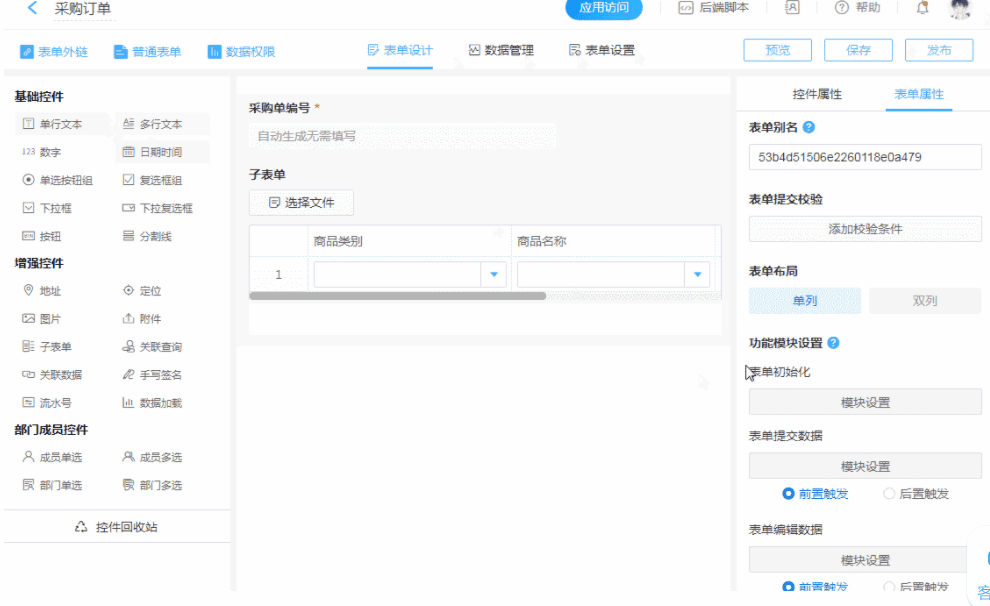
- 访问时点击数据加载即可看到加载效果。
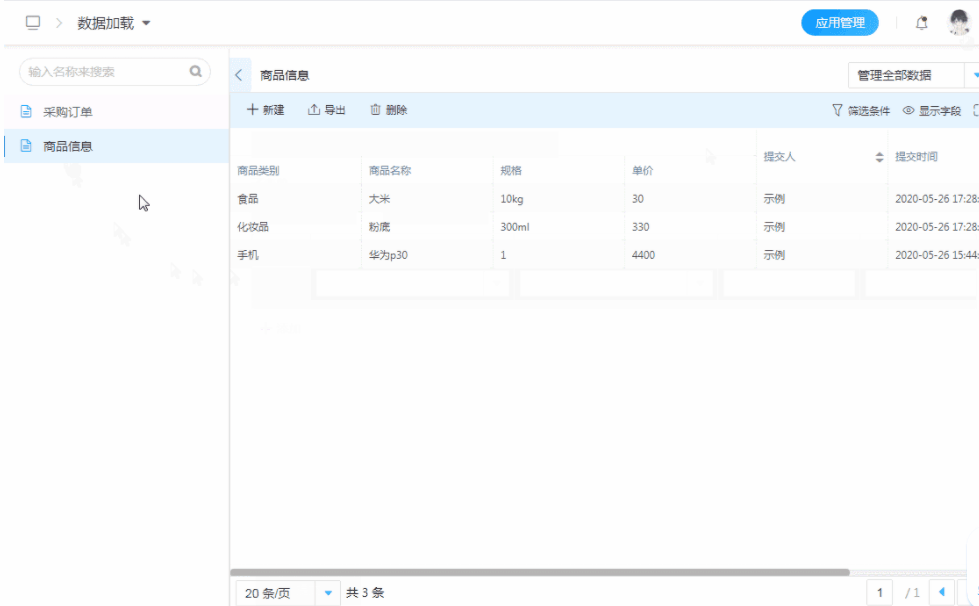
数据加载-树菜单设置
点击子表单的数据加载设置显示模式为【树菜单】即可设置子表单数据加载的数据源,并可进行具体的设置。
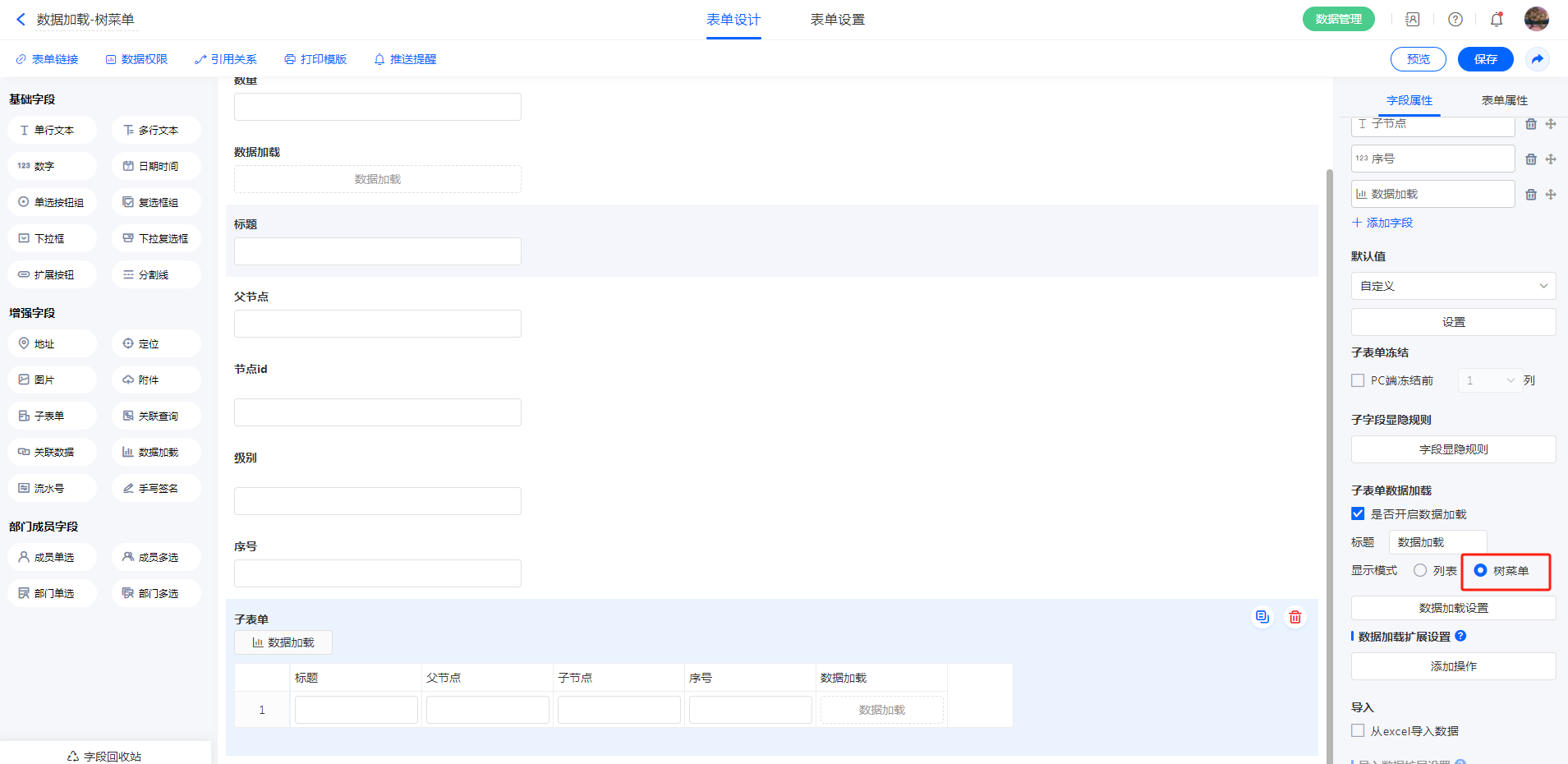
关联设置面板
点击关联表单设置>>【数据加载设置】配置数据源 选择节点信息设置填充规则。
| 数据加载设置 | 数据源配置表信息 |
|---|---|
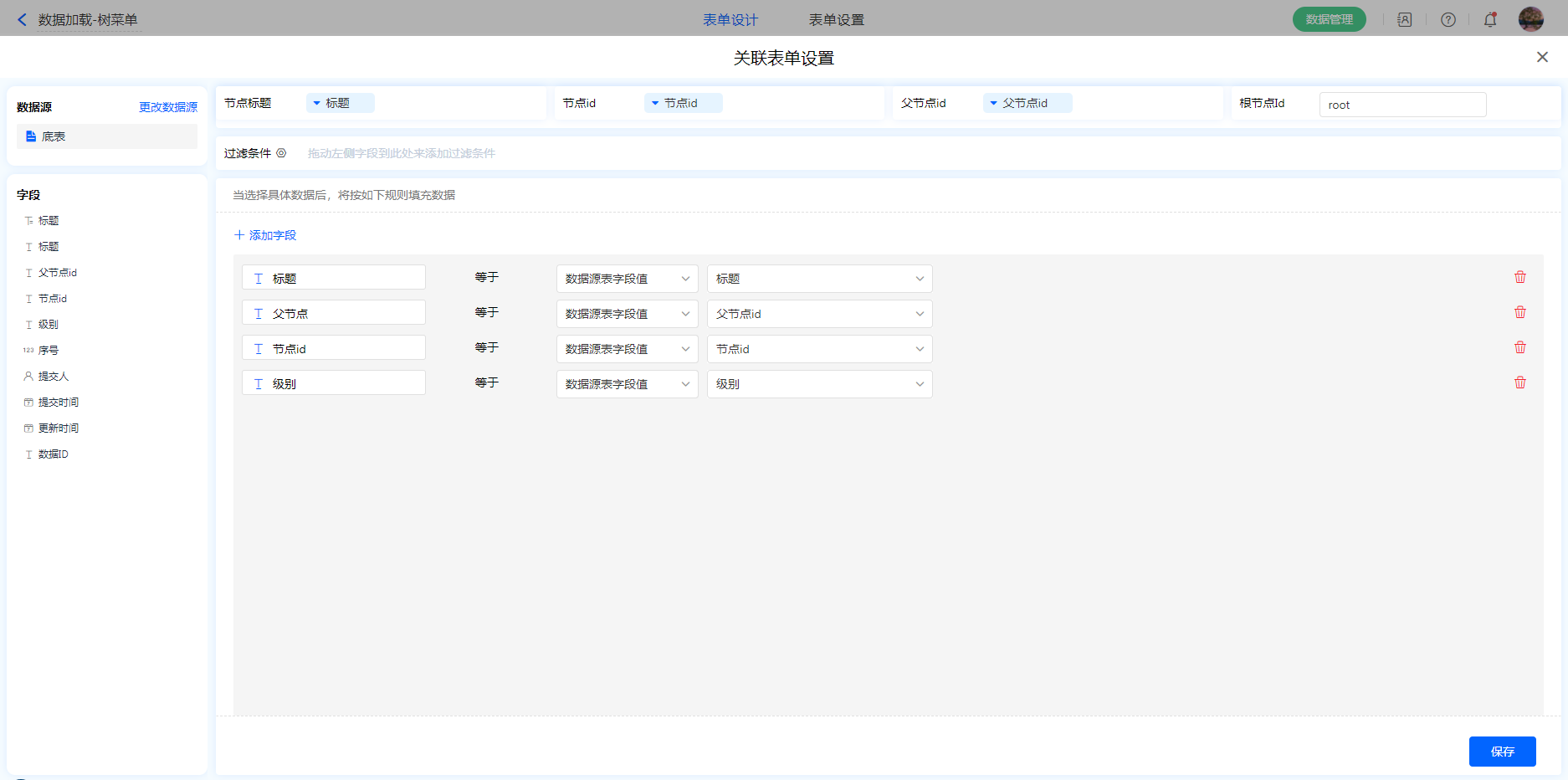 |
 |
-
过滤条件
设置过滤条件后,只可提取过滤后的数据。注:树菜单过滤条件要有根节点,例如:只想查“节点2,过滤条件设置需勾选节点2全路径(节点1>>节点2)
-
填充规则-添加字段
点击[添加字段]可添加当前表需要填充数据的字段,并设置与数据源表的字段对应关系,对应关系可分为三种:子表单对应子表单字段、子表单对应主表字段、主表字段对应子表单字段。
数据源设置成功后,数据源表单设计页面字段标题的修改不会影响添加字段的标题,此处的标题是读取的显示字段的字段名称。
数据填充规则
- 数据加载设置项 对应文本/数字字段,不支持选子表单
- 允许所有节点可以选择(可选项,默认只有最后一级节点可以选择)
- 根据【节点ID】和【父节点ID】形成树形结构,通过根节点ID拉取首批节点,展示项为标题
- 首次加载根据 根节点ID,拉取父节点ID 为根节点ID的所有数据,当没有下级节点的时候展示为选项,有下一级节点的时候展示为层级
- 节点id可能会出现重复问题的情况,取最早创建的一条数据展示
- 子表单数据加载-树菜单节点支持全选
- 子表单行字段支持数据加载,单行加载的数据只会填充当前行
示例
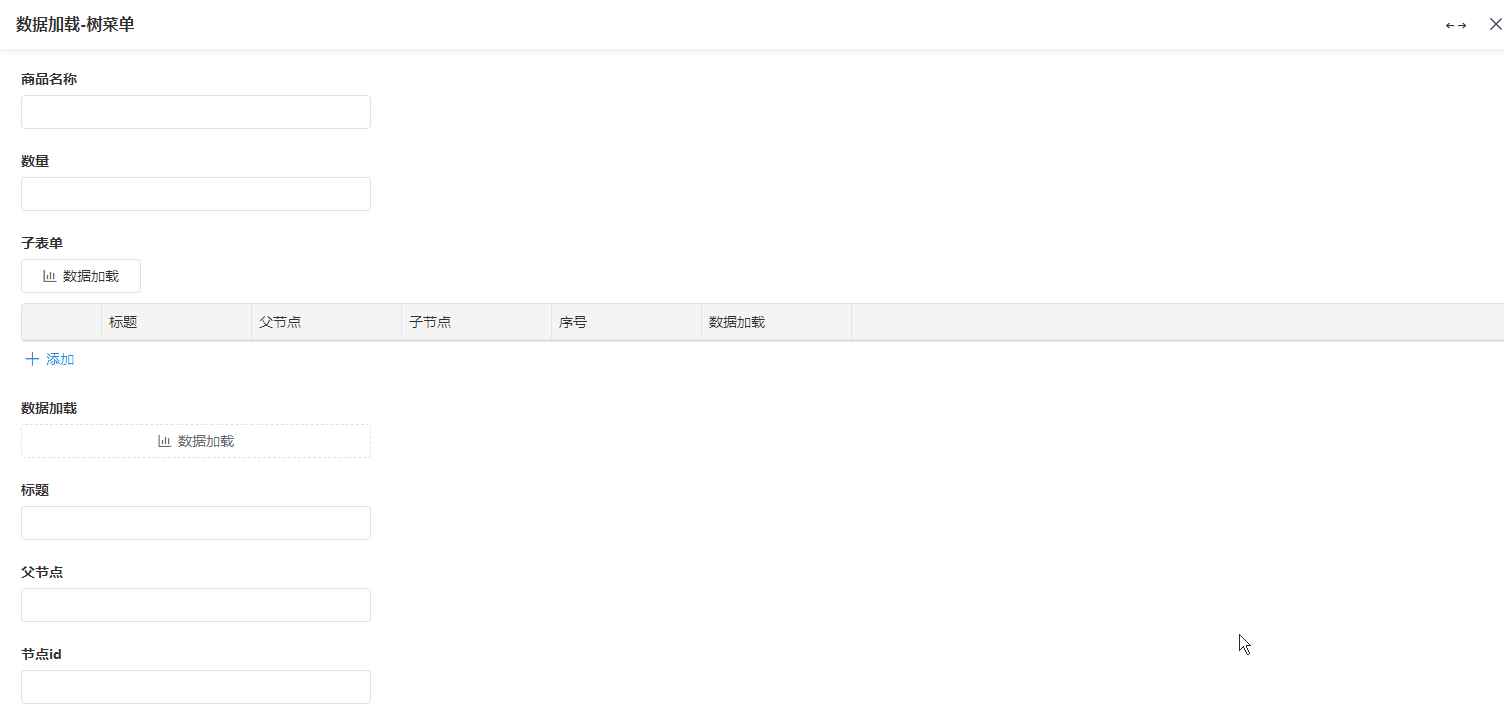
搜索
树菜单支持根据“标题”进行模糊搜索,快速筛选所需数据。
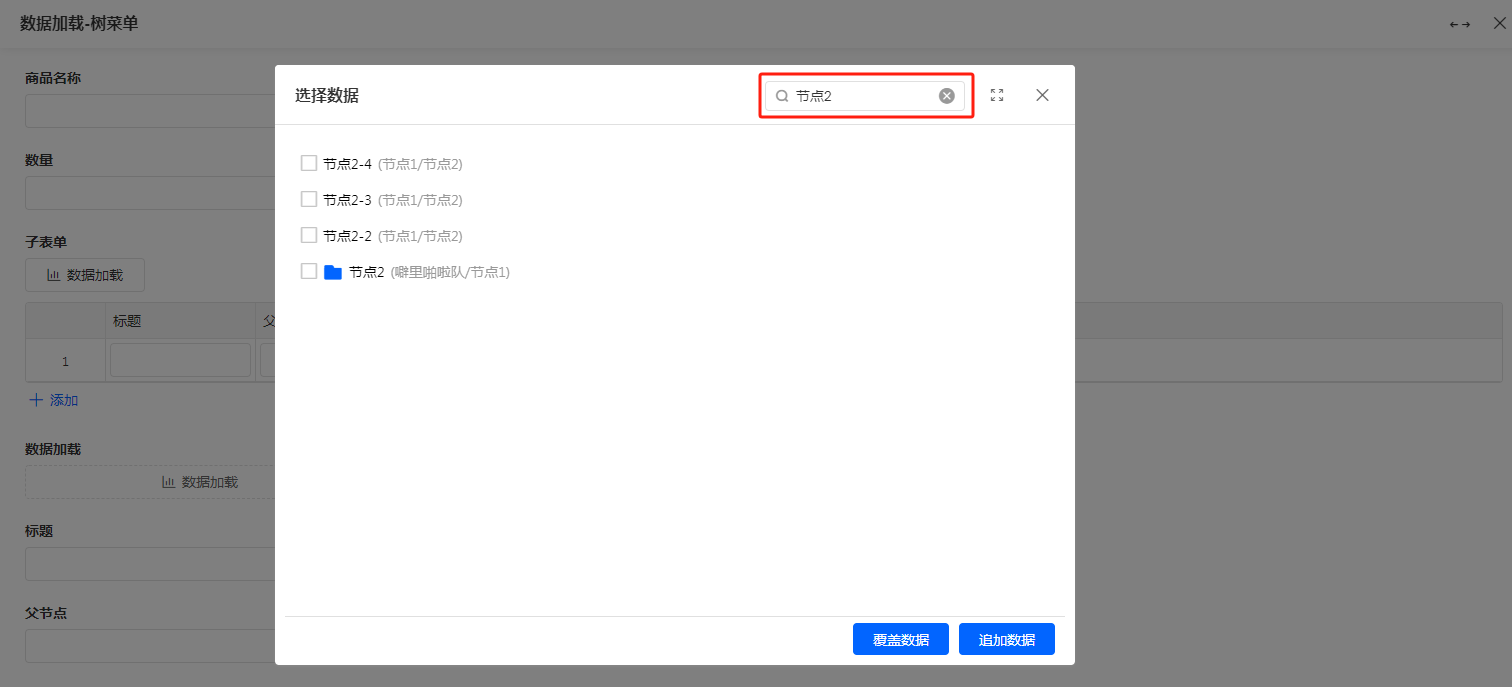
查出的节点有层级可展开查看下面所有层级节点,查出的选项()显示当前节点及上级节点目录
